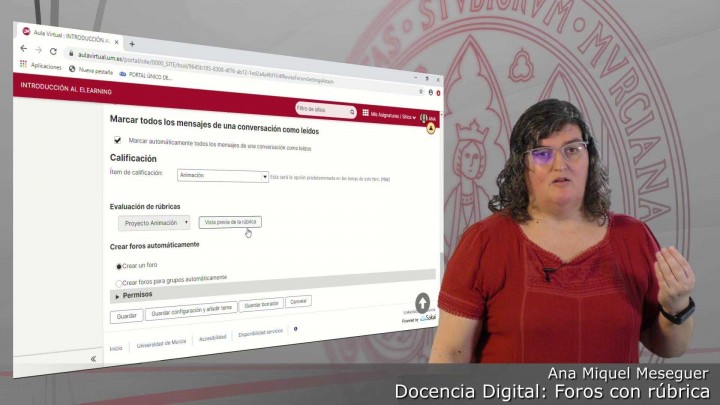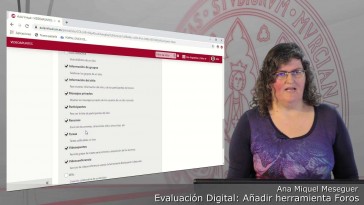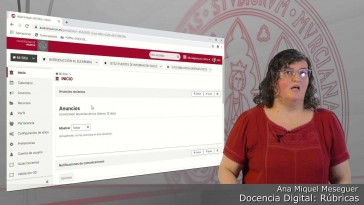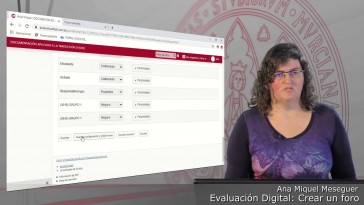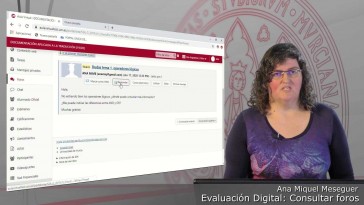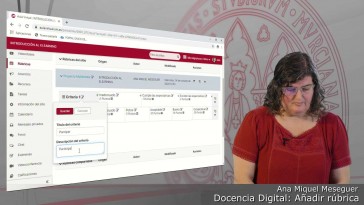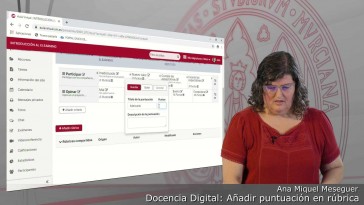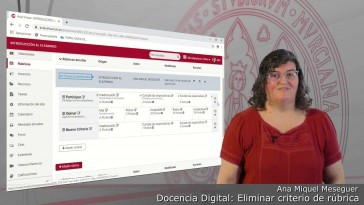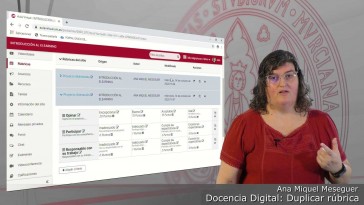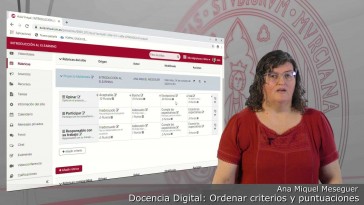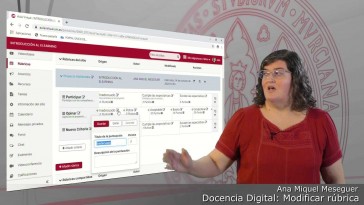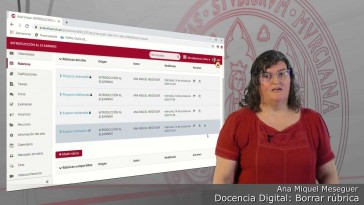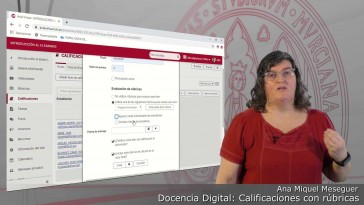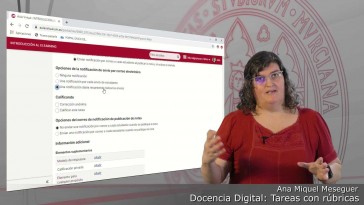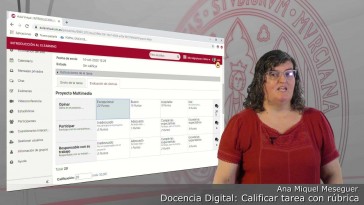Si hemos creado rúbricas, las
cuales queremos utilizarla
para poder evaluar a los estudiantes
de diferentes herramientas
de lo habitual, como puede
ser foros para ello,
una vez que tenemos nuestras
rúbricas creada,
como hemos aquí, tenemos proyecto
animación y multimedia.
Para poder utilizar la herramienta,
foro, lo primero que debemos
hacer es la herramienta,
calificaciones-añadir un hito, como
hemos hecho anteriormente
una vez que ya tenemos es y tiene
calificación del proyecto;
animación que utiliza esas rúbricas,
accedemos a la herramienta,
foros y en foro podemos o bien crear
un nuevo foro o dentro de uno
de nuestro foro y ha creado
crear un tema
para que los estudiantes
puedan evaluar
si creamos un nuevo foro Bale,
en el cual vamos a decirle,
por ejemplo, qué proyecto animación
le vamos a dar una descripción breve
o una descripción más extensa
de que va ir este foro,
que todo va a versar sobre
el proyecto animación
que hemos creado.
Le podemos añadir a juntos,
y lo queremos necesario,
si queremos bloquear el foro o no,
una vez que ya se ha enviado.
Ya no queremos que nadie mal
luego lo pueda utilizar.
De momento no lo vamos a bloquear,
si queremos moderar el tema
o indicar sus usuarios que deben
publicar un elemento a tener
y la disponibilidad de queremos
que esté disponible
o lo vamos a poner una fecha para
mostrarlo a partir de esa fecha,
se abre y se cierran una fecha dada.
Vale.
Ahora mismo.
Nosotros vamos a decir que se
publica inmediatamente.
Si queremos que automáticamente
todos los mensajes,
una conversación, aparezcan
como leído
una vez que los estudiantes lo hayan
entrado y accedido a ellos
y luego tenemos en calificación
en calificación.
No va a permitir seleccionar un
iter que anteriormente elite
en animación, que hemos creado
en calificaciones.
Como veis, está asociado
a una rúbrica.
En este caso proyecto de animación
podemos ver la vista previa
vale de esta rúbrica,
en el cual podemos ver
todos los criterios
que hemos indicado y además
cada criterio
cómo lo vamos a puntuar una vez
que lo hemos visualizado.
Hemos comprobado que es el correcto.
Creamos un foro para todo el sitio
o un foro para cualquier grupo
que podemos tener
y podemos modificar los
permisos por defecto.
Dejamos, como viene una vez que
ya tenemos el foro Bale,
ya lo hemos puesto todo.
Le damos a guardar Bale o
en este caso guardar
y configurar para añadir un tema
a esta configuración,
y añadir el tema para
que los estudiantes
puedan participar en el foro.
Vamos a decirle aquí el título vale
el proyecto de animación,
que podamos poner cualquier título,
la descripción breve, una
descripción mayor
y en el cual también podemos llegar
a junto la publicación,
si queremos bloquear,
una vez que ya hayan terminado de
participar los estudiantes.
Podemos luego modificar la
configuración para bloquearlo.
Podemos moderar, moderando,
indica su Suárez,
que publica un elemento.
Antes de leer o no,
depende de lo que queramos dice.
Los envíos son anónimos
para las entidades,
se mostrarán, vale, pero las
entidades se mostrarán
a quienes tengan el permiso de
identificar autores anónimo
vale.
En este caso.
Ahora mismo vamos a dejar
que si se vea qué estudiante
participa,
no lo vamos a hacer anónimo.
Lo vamos a mostrar inmediatamente.
Permitirá enviar correo notificación
de mensajes nuevos
para que una vez que participes
en el foro,
te mande mensaje.
Incluir contenido, mensajes
en los correos,
notificación para poder leerlo, sin
necesidad de entrar al foro
y marcar automáticamente todos los
mensajes de la conversación
como leído si lo queremos o lo
dejamos de marcado dependiendo
lo que queramos.
Como veis, como en el foro
ya le hemos dicho
que se califica con elite
de animación.
Ya no viene por defecto,
pero cómo voy?
Podríamos modificar en este
caso lo vamos a dejar.
Vemos que nuestro proyecto Evaluación
y podríamos ver la vista
previa de la rúbrica,
de nuevo para comprobar
que en la correcta
creamos el tema para todos los
grupos del sitio y púlsares
en guardar y configurar otro,
si lo queremos o guardar
y configurar el tema,
de forma que hemos creado
un foro con un tema
donde los estudiantes van a poder
participar en este tema.
Como vemos, tanto el foro
como el tema nos aparece el
icono de la rúbrica.
Si vamos a que al proyecto
va de animación,
donde está el foro creado
un pulso amo,
vemos que tenemos la rúbrica
de los estudiantes.
Cuando hace daño y participe
también van a ver
que este foro se va calificación
se va a calificar
perdón por medio de rúbricas?
.